Cum să defragmenta un disc în Windows

Mulți utilizatori de sisteme cu hard disk-uri au auzit că există un astfel de proces - defragmentare, și poate crește performanța discului. Să examinăm dacă acest lucru este așa, și ce tipuri de unități este posibil să se facă.
Ce face defragmentarea? Ea este în căutarea pentru piesele împrăștiate de fișiere și combină-le împreună pentru a ajunge în mod constant sectorului, iar discul după defragmentare arata ceva de genul:
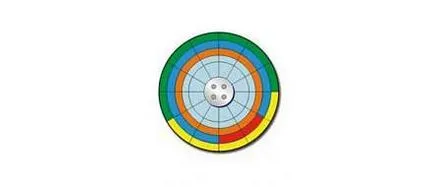
Adică, după ce sistemul defragmentarea petrece pentru a citi fișierul semnificativ mai puțin timp, și, prin urmare, utilizatorul este în așteptare pentru a deschide fișierul sau program este, de asemenea, mai puțin. Dar acest lucru este valabil numai pentru hard disk-uri - au un timp de acces la fiecare sector diferit. Cu SSD, acest lucru nu este așa - nu există piese mecanice, nu este nevoie să aștepte pentru promovarea discului și poziționarea capului, astfel încât timpul de acces la orice sector este, practic, la fel, și, prin urmare, nu are nevoie de defragmentare. Mai mult decât atât - poate fi dăunătoare, deoarece SSD este, de asemenea, în termen de câteva sute de MB de memorie cache rapid, și acolo TRIM comanda, care se controleaza celulele de memorie pentru cache-ul de memorie să funcționeze corect.
Prin urmare, este logic să facă defragmentarea doar pe hard disk-uri - pentru aceasta, faceți clic dreapta pe unitatea> Proprietăți> Instrumente> Optimizați> Optimizați (defragmenta sau, în funcție de sistemul dvs.):
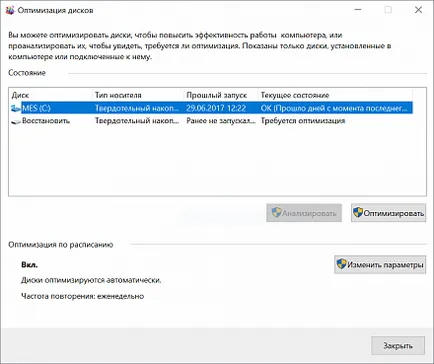
Acest proces este destul de lung - până la câteva ore. În Windows 8 și mai sus, implicit „optimizare“ are loc o dată pe săptămână, dar destul de des - defragmenta în valoare de la fiecare două-trei săptămâni, dacă utilizați un PC este activ, și o dată pe lună și jumătate, în cazul în care nu foarte activ. În Windows 7, defragmentarea implicit are loc în fiecare miercuri dimineața, așa că ar trebui să fie făcut manual.